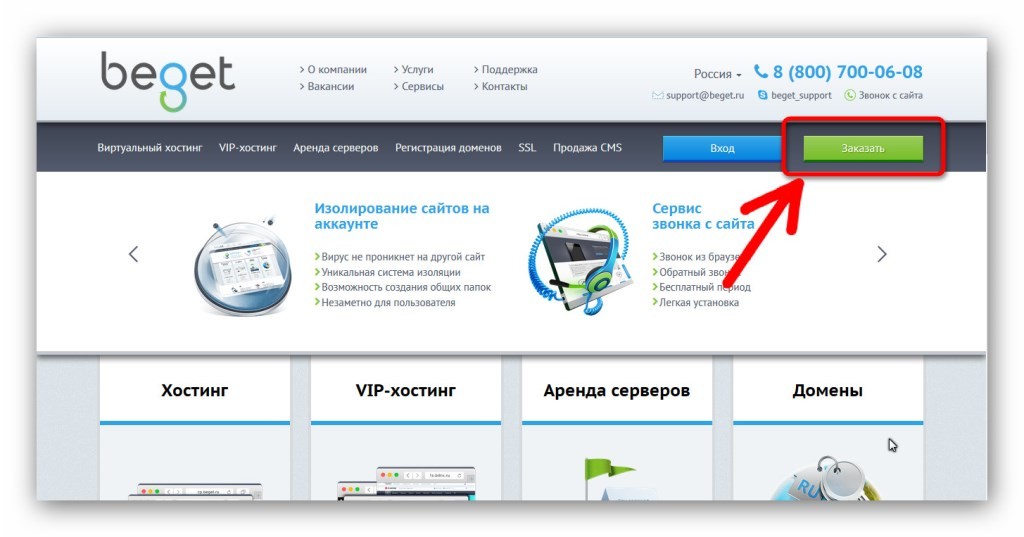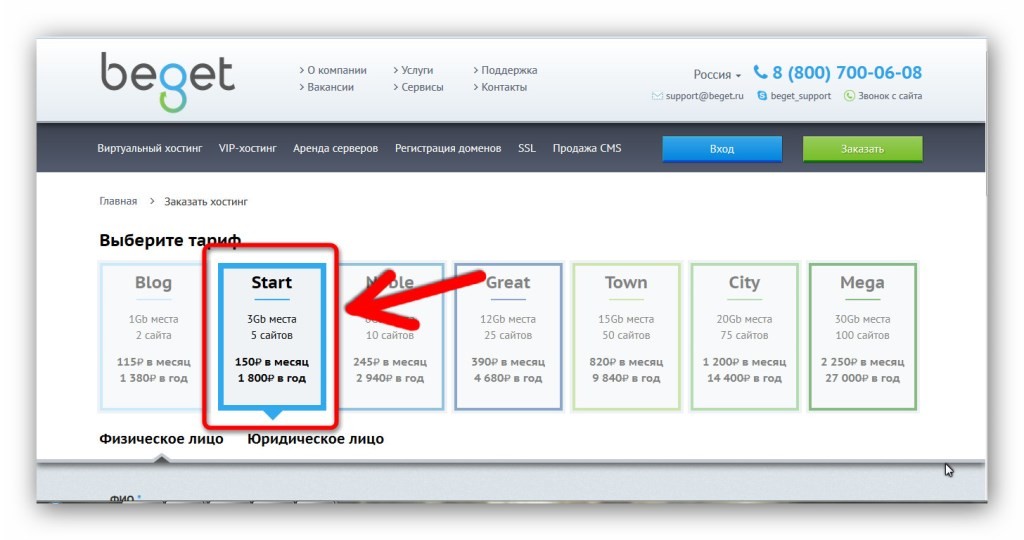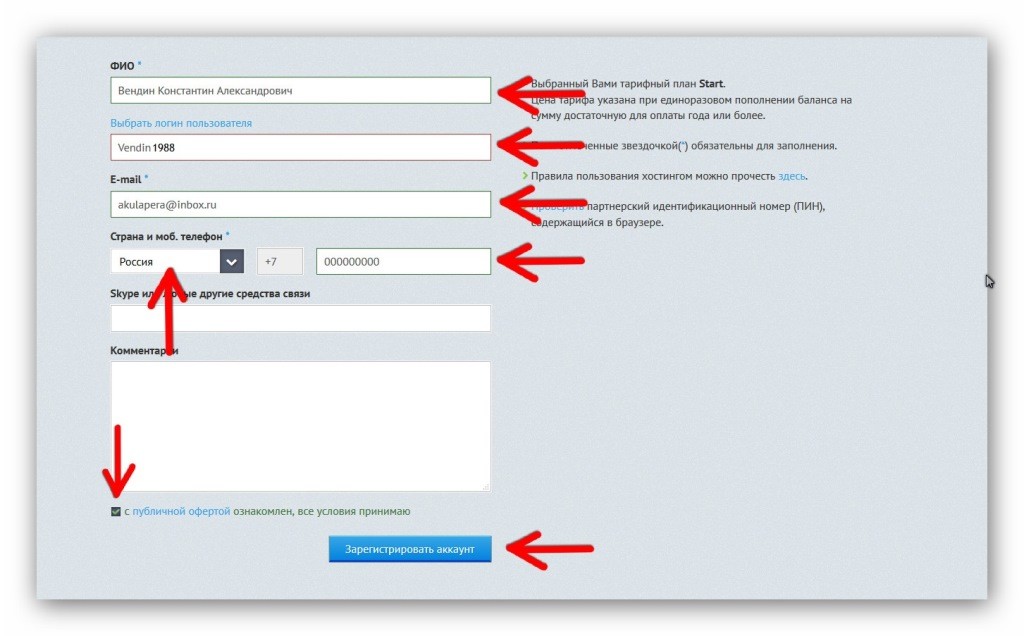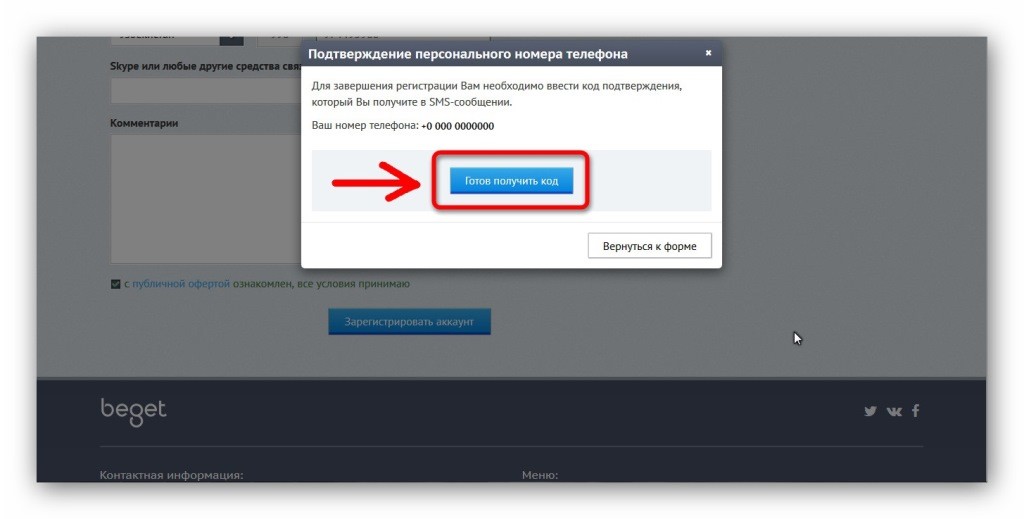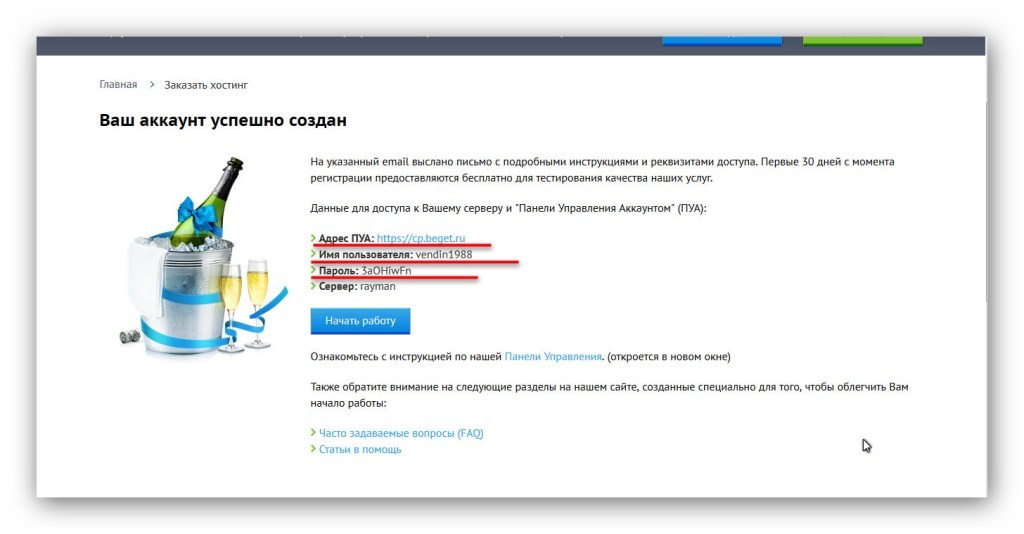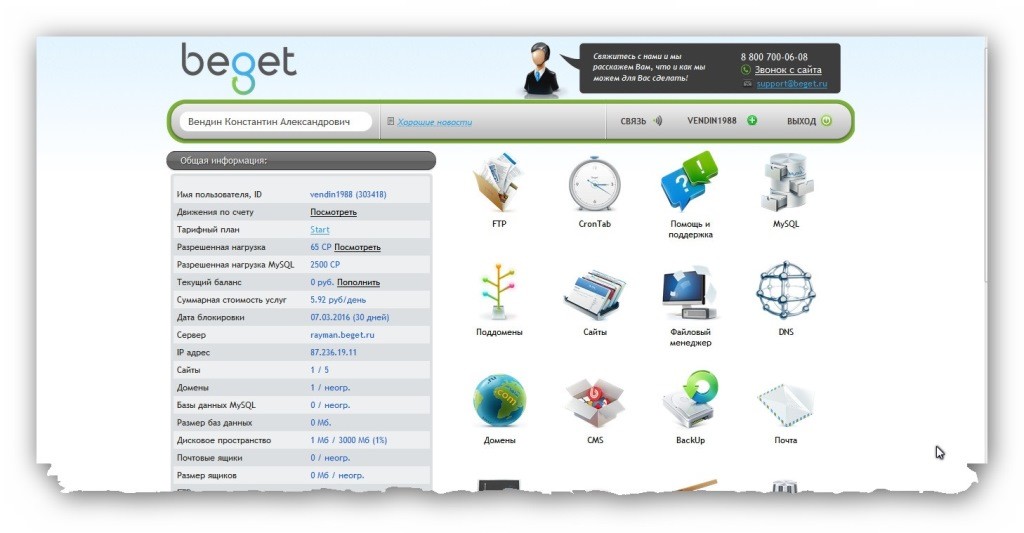Регистрация на хостинге. Урок 2
Следующий шаг – это регистрация на хостинге. Мы будем пользоваться хостингом Beget. Наш проект расположен уже давно на этом хостинге, и он показал себя как очень надёжный и недорогой.
Внимательно выполните действия ниже.
Перейдите на сайт Beget. Нажмите зелёную кнопку «Заказать».
На следующей странице выберите необходимый тариф. Для нас, для начинающих, подойдут два первых – это «Blog» (1 380 р. в год, с возможностью создать 2 сайта), либо «Start» (1 800 рублей в год, с возможностью создать 5 сайтов). Остальные тарифы мы вообще не рассматриваем, они нам пока не выгодны.
Уясните три вещи:
- Платить за хостинг не обязательно сразу, у вас будет месяц тестового периода.
- Оплатить хостинг можно не на год, а на месяц или несколько месяцев. Но при оплате сразу на год можно сэкономить 240 р. на тарифе «Blog» и 360 р. на тарифе «Start».
- При оплате тарифа «Start» сразу на год действует акция в Beget – домен в зоне .ru бесплатно (о доменах наше следующее задание).
Выбор тарифа и периода оплаты – это ваше дело. Выбирайте что-то по вашим возможностям.
Кликните мышкой на выбранный тариф. Например, на скриншоте я выбрал тариф «Start».
Прокрутите страницу немного вниз и заполните форму регистрации. Фамилия, имя и отчество, e-mail, страну и мобильный телефон указывать обязательно. И обязательно написать правильные данные. Также обязательно поставьте галочку на пункт «С публичной офертой ознакомлен, все условия принимаю» в самом низу формы.
Кроме этого, можно нажать на ссылку «Выбрать логин пользователя» и написать желаемый логин. Либо, если этого не сделать, система сама сгенерирует логин.
Посмотрите на скриншоте, как я заполнил эту форму. Сделайте так же, только введите свои данные.
Когда всё напишите, нажмите «Зарегистрировать аккаунт».
Появится окошко, в котором будет указан номер телефона, который вы ввели при регистрации, и кнопка «Готов получить код». Положите телефон рядом с собой и нажмите эту кнопку.
К вам на телефон скоро придёт СМС с кодом. Этот код нужно ввести в поле «Код подтверждения». И потом нажмите «Завершить регистрацию».
Всё! На следующей странице вас поздравляют ведёрком с шампанским, вам выдают пароль и присылают письмо на электронную почту. Скопируйте в файл с паролями (который я давал на предыдущем задании), данные из строк «Адрес ПУА», «Имя пользователя» и «Пароль». Эти данные также пришли к вам на почту. Данные из остальных строк сохранять не нужно, они нам не пригодятся.
Скопировали. Нажмите кнопку «Начать работу».
Мы перешли в панель управления нашим хостингом.
Задание №2 считается выполненным, если:
- Вы зарегистрировались на хостинге, и попали в панель управления.
- Вы сохранили ссылку на панель управления хостингом, логин и пароль в файл паролей.
Если вы выполнили это задание, то перейдите к следующему — Оплата домена и хостинга